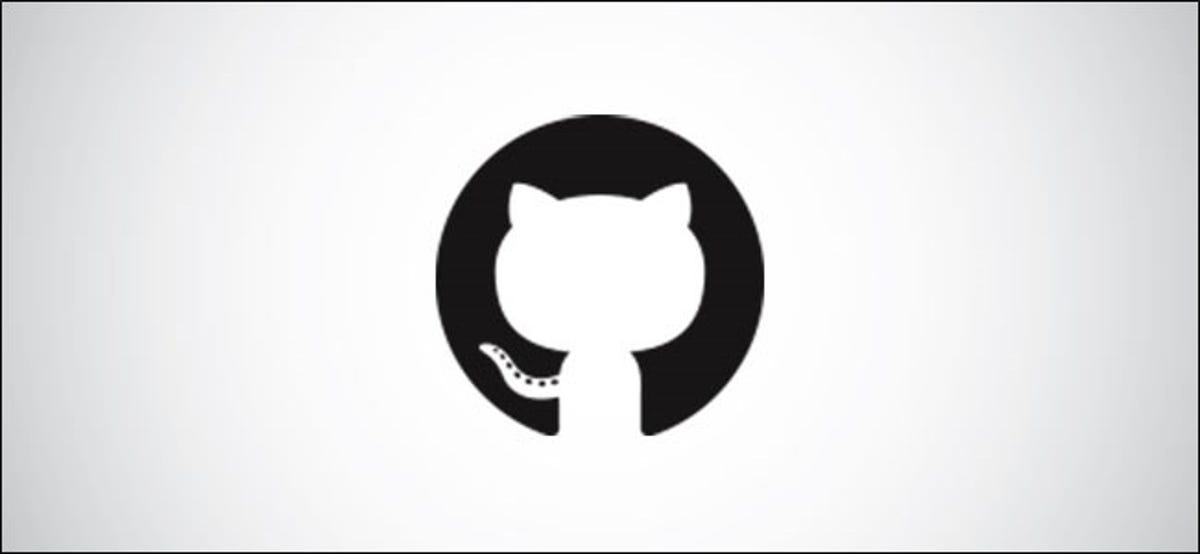صندوق Gmail الخاص بك يفيض بالطلبات التجارية والرسائل الخالية من الفائدة. أتمنى أن تتمكن من كتم صوت كل هؤلاء الأشخاص المزعجين؟ ستتعلم في هذا الدليل كيفية حظر رسائل البريد الإلكتروني من شركة أو شخص في أقل من 10 ثوانٍ.
كيفية تعيين خيار حظر المرسل على Gmail
لا توفر عوامل تصفية البريد العشوائي حماية فعالة ضد البريد الإلكتروني غير المرغوب فيه. تسمح هذه الأجهزة بمرور الكثير من رسائل البريد الإلكتروني غير المرغوب فيها. الإعلانات أو الباعة المباشرين أو الرسائل من الأصدقاء البعيدين ، نتلقى بسرعة مئات رسائل البريد الإلكتروني يوميًا.
على الرغم من التقدم التكنولوجي الذي تم إحرازه في السنوات الأخيرة ، لا يزال البريد الإلكتروني يمثل مشكلة بالنسبة لمعظمنا. عليك فقط أن تسأل من حولك لتدرك مدى إشكالية إدارة رسائل البريد الإلكتروني غير المرغوب فيها.
لحسن الحظ ، إليك حل لإيجاد السلام مع صندوق البريد الخاص بك. ستسمح لك الحيلة التي تم الكشف عنها هنا بتنظيف صندوق الوارد الخاص بك ووضع حد للرسائل التي لا تهمك. كن حذرًا ، فهذه الحيلة تعمل فقط مع عناوين من نوع Gmail .
منع عناوين بريد إلكتروني محددة
نعلم جميعًا شخصًا مزعجًا أو أكثر (زميل سابق ، صديق قديم ، معارف غامض) لا يترددون في تكديس صندوق بريدنا برسائل لم نقرأها أبدًا. نظرًا لأنه لا يمكنك تغيير عنوان بريدك الإلكتروني ، فإن لدى Gmail ميزة جديدة يمكنها حظر الرسائل من مرسلين معينين. هذا الجهاز كان طال انتظاره.
- قم بتشغيل متصفح الويب بجهاز الكمبيوتر الخاص بك
- افتح صفحة Gmail
- أدخل عنوان بريدك الإلكتروني وكلمة المرور المستخدمة مع هذا الحساب
- ابحث في صندوق البريد الخاص بك عن رسالة بريد إلكتروني من الشخص أو الشركة التي تريد حظرها
- افتح الرسالة
- انقر فوق رمز السهم لأسفل لفتح قائمة الخيارات. يقع الأخير على يمين عنوان البريد الإلكتروني لمراسلك. على واجهة Gmail هذه ، هو رمز مكون من 3 نقاط محاذاة أفقيًا
- حدد خيار الحظر متبوعًا باسم جهة الاتصال الخاصة بك. يوجد هذا الخيار في منتصف القائمة
من الآن فصاعدًا ، سيتم وضع الرسائل الواردة من هذا الشخص أو الشركة تلقائيًا في صندوق البريد العشوائي في حساب Gmail الخاص بك. على عكس رسائل البريد الإلكتروني ذاتية التدمير ، فلن تراها أبدًا. بالطبع يمكنك إعادة تنشيط عنوان البريد الإلكتروني هذا وقتما تشاء.
وتجدر الإشارة إلى أن عددًا كبيرًا من مستخدمي Gmail ليس لديهم جهاز كمبيوتر. إذا كنت أحد هؤلاء الأشخاص ، فتأكد من وجود طريقة لحظر المرسلين مباشرة من هواتفهم الذكية.
- قم بتشغيل تطبيق Gmail
- ابحث عن رسالة من الشخص الذي يزعجك بهذه الرسائل الإلكترونية
- افتح بريده الإلكتروني
- انقر فوق أيقونة الخيار (3 نقاط محاذية رأسياً) الموضوعة على يمين سهم الإجابة
- انقر فوق حظر
كيفية إلغاء حظر عنوان بريد إلكتروني
أصبحت رسائل البريد الإلكتروني الآن جزءًا لا يتجزأ من حياتنا. يمكن استخدامها للأغراض المهنية والخاصة. لسوء الحظ ، يستفيد بعض الأشخاص من سهولة الإرسال لإغراق جميع أنواع علب البريد. لا يتردد البعض في جدولة رسائل البريد الإلكتروني الخاصة بهم مسبقًا .
كما رأينا للتو ، أضاف Gmail خيارًا لحظر أي مرسل دون أن يدركوا ذلك. ولكن هنا بعد أيام قليلة قد تغير رأيك جيدًا. إليك إجراء لإلغاء حظر العناوين التي تمت تصفيتها مسبقًا.
- انقر فوق رمز الإعدادات (الترس) في الجزء العلوي الأيمن من البريد الوارد
- حدد خيار الإعدادات
- انقر فوق عوامل التصفية والعناوين المحظورة
- حدد موقع خط المرسل الذي تريد إعادة تنشيطه
- انقر فوق زر إلغاء الحظر على يمين عنوان بريدهم الإلكتروني